|
下面来跟大家介绍下–win10 User profile service 登录失败 无法加载用户配置-- 的问题 这个问题也是我在做项目中偶然间遇到的,刚开始遇到的时候,我以为电脑格式化了呢,因为电脑桌面可以说是一片空白,在一番询问下才知道,原来是电脑没有办法检测到用户了。 图片: 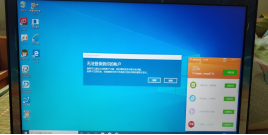 导致这一结果的原因: 问题的来源:是因为的用户名称是中文 --,大家在装电脑的时候,记得不要使用中文,这样很有可可能会出现和我一样的问题, 如图: 导致这一结果的原因: 问题的来源:是因为的用户名称是中文 --,大家在装电脑的时候,记得不要使用中文,这样很有可可能会出现和我一样的问题, 如图: 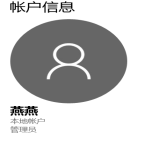 但是大家也不用害怕,我已经提前踩雷了,你们只要按照我写的笔记去做就可以排雷了啦。 第一步:要进入电脑的安全模式的两种方法 电脑进入安全模式: 1、开机进入系统时长按电源键开机,重复3次左右进入高级恢复,依次点击”疑难解答”->”高级选项”,点击“启动设置”->”重启”,选择安全模式 2、网址:https://jingyan.baidu.com/article/5970355290f6518fc107404f.html 1.同时按“windows+R”键,在运行窗口输入“msconfig”,点击回车键进入。 2.在打开的系统配置中,单击“引导”选项,选择win10的引导项,勾选“安全引导”。 3.点击“确定”保存,重启系统后自动进入安全模式。若要退出安全模式,则按以上步骤,将安全引导前的勾选取消掉即可。 第二步:开始-安全模式搜索中输入“services.msc/s”。 但是大家也不用害怕,我已经提前踩雷了,你们只要按照我写的笔记去做就可以排雷了啦。 第一步:要进入电脑的安全模式的两种方法 电脑进入安全模式: 1、开机进入系统时长按电源键开机,重复3次左右进入高级恢复,依次点击”疑难解答”->”高级选项”,点击“启动设置”->”重启”,选择安全模式 2、网址:https://jingyan.baidu.com/article/5970355290f6518fc107404f.html 1.同时按“windows+R”键,在运行窗口输入“msconfig”,点击回车键进入。 2.在打开的系统配置中,单击“引导”选项,选择win10的引导项,勾选“安全引导”。 3.点击“确定”保存,重启系统后自动进入安全模式。若要退出安全模式,则按以上步骤,将安全引导前的勾选取消掉即可。 第二步:开始-安全模式搜索中输入“services.msc/s”。 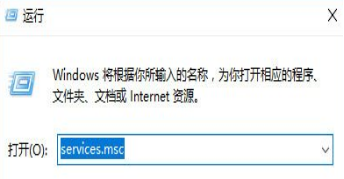 第三步:弹出用户对话框选择同意进入本地服务设置,找到”User profile service 服务 第三步:弹出用户对话框选择同意进入本地服务设置,找到”User profile service 服务 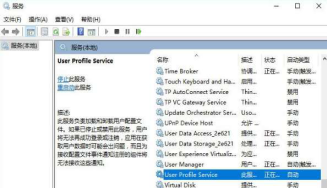 第四步:双击出现属性对话框,将启动类型设置为“自动”。 第四步:双击出现属性对话框,将启动类型设置为“自动”。 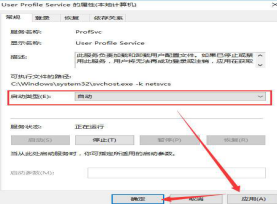 第五步:确认后重新启动计算机 如果上述情况都无效的话就进行下面的操作。 1.进入电脑的安全模式 2.重新添加一个用户就可以重新登录了,进入之后再把原来那个账户下的东西拷贝到新用户就可以了。 电脑退出安全模式的操作: 电脑网址: https://jingyan.baidu.com/article/cd4c2979413dd5756f6e6042.html 1.点击“菜单”找到运行,直接按“WIN+R”可以打开运行,在运行中输入msconfig。 2.进入系统配置界面,点击“引导”,进入引导页面,安全模式下,安全引导是打勾的。 3.把勾去除,点击“确定”;跳出重启页面,重启之后就已经退出安全模式。 第五步:确认后重新启动计算机 如果上述情况都无效的话就进行下面的操作。 1.进入电脑的安全模式 2.重新添加一个用户就可以重新登录了,进入之后再把原来那个账户下的东西拷贝到新用户就可以了。 电脑退出安全模式的操作: 电脑网址: https://jingyan.baidu.com/article/cd4c2979413dd5756f6e6042.html 1.点击“菜单”找到运行,直接按“WIN+R”可以打开运行,在运行中输入msconfig。 2.进入系统配置界面,点击“引导”,进入引导页面,安全模式下,安全引导是打勾的。 3.把勾去除,点击“确定”;跳出重启页面,重启之后就已经退出安全模式。
Win10 无法配置用户文件我也是第一次遇到,特意写下了这个笔记,希望对你有用,这一次也算见多了一个知识。 另外一种方法: 参考网址: https://www.reneelab.com.cn/m/win-10-user-profile-not-loaded.html 注意:这个windows无法加载用户的解决方法我也是参考网上的一个案例进一步进行总结的。 这就是我今天所编写的全部内容,如果大家还知道有关于电脑的出现问题及解决的方案,大家可以和我一起交流,希望这些对你有所帮助。燕~
| 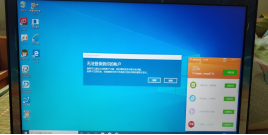 导致这一结果的原因: 问题的来源:是因为的用户名称是中文 --,大家在装电脑的时候,记得不要使用中文,这样很有可可能会出现和我一样的问题, 如图:
导致这一结果的原因: 问题的来源:是因为的用户名称是中文 --,大家在装电脑的时候,记得不要使用中文,这样很有可可能会出现和我一样的问题, 如图: 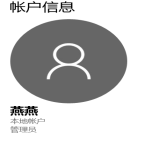 但是大家也不用害怕,我已经提前踩雷了,你们只要按照我写的笔记去做就可以排雷了啦。 第一步:要进入电脑的安全模式的两种方法 电脑进入安全模式: 1、开机进入系统时长按电源键开机,重复3次左右进入高级恢复,依次点击”疑难解答”->”高级选项”,点击“启动设置”->”重启”,选择安全模式 2、网址:https://jingyan.baidu.com/article/5970355290f6518fc107404f.html 1.同时按“windows+R”键,在运行窗口输入“msconfig”,点击回车键进入。 2.在打开的系统配置中,单击“引导”选项,选择win10的引导项,勾选“安全引导”。 3.点击“确定”保存,重启系统后自动进入安全模式。若要退出安全模式,则按以上步骤,将安全引导前的勾选取消掉即可。 第二步:开始-安全模式搜索中输入“services.msc/s”。
但是大家也不用害怕,我已经提前踩雷了,你们只要按照我写的笔记去做就可以排雷了啦。 第一步:要进入电脑的安全模式的两种方法 电脑进入安全模式: 1、开机进入系统时长按电源键开机,重复3次左右进入高级恢复,依次点击”疑难解答”->”高级选项”,点击“启动设置”->”重启”,选择安全模式 2、网址:https://jingyan.baidu.com/article/5970355290f6518fc107404f.html 1.同时按“windows+R”键,在运行窗口输入“msconfig”,点击回车键进入。 2.在打开的系统配置中,单击“引导”选项,选择win10的引导项,勾选“安全引导”。 3.点击“确定”保存,重启系统后自动进入安全模式。若要退出安全模式,则按以上步骤,将安全引导前的勾选取消掉即可。 第二步:开始-安全模式搜索中输入“services.msc/s”。 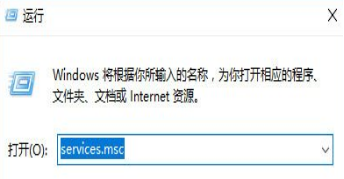 第三步:弹出用户对话框选择同意进入本地服务设置,找到”User profile service 服务
第三步:弹出用户对话框选择同意进入本地服务设置,找到”User profile service 服务 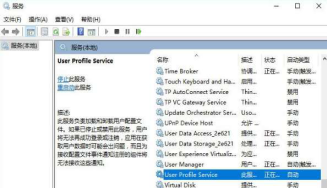 第四步:双击出现属性对话框,将启动类型设置为“自动”。
第四步:双击出现属性对话框,将启动类型设置为“自动”。 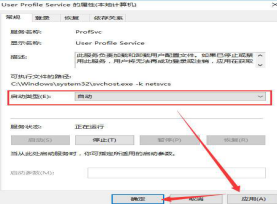 第五步:确认后重新启动计算机 如果上述情况都无效的话就进行下面的操作。 1.进入电脑的安全模式 2.重新添加一个用户就可以重新登录了,进入之后再把原来那个账户下的东西拷贝到新用户就可以了。 电脑退出安全模式的操作: 电脑网址: https://jingyan.baidu.com/article/cd4c2979413dd5756f6e6042.html 1.点击“菜单”找到运行,直接按“WIN+R”可以打开运行,在运行中输入msconfig。 2.进入系统配置界面,点击“引导”,进入引导页面,安全模式下,安全引导是打勾的。 3.把勾去除,点击“确定”;跳出重启页面,重启之后就已经退出安全模式。
第五步:确认后重新启动计算机 如果上述情况都无效的话就进行下面的操作。 1.进入电脑的安全模式 2.重新添加一个用户就可以重新登录了,进入之后再把原来那个账户下的东西拷贝到新用户就可以了。 电脑退出安全模式的操作: 电脑网址: https://jingyan.baidu.com/article/cd4c2979413dd5756f6e6042.html 1.点击“菜单”找到运行,直接按“WIN+R”可以打开运行,在运行中输入msconfig。 2.进入系统配置界面,点击“引导”,进入引导页面,安全模式下,安全引导是打勾的。 3.把勾去除,点击“确定”;跳出重启页面,重启之后就已经退出安全模式。